Die Software – Samsung Data Migration – kann Daten von HDD auf SSD migrieren. Wenn Klon mit Samsung Data Migration scheitert, können Sie sich an MiniTool Partition Wizard wenden. Dieses Tool bietet eine Funktion namens „OS auf SSD/HD migrieren“, Ihnen zu helfen, leicht OS auf SSD zu migrieren.
Ich habe eine neue Samsung SSD gekauft. Ich wundere mich, wie ich mein aktuelles Laufwerk C: mit meinem OS auf meine neue SSD klonen und meine SSD als Bootlaufwerk verwenden kann. Was ist der beste Prozess für diese Aufgabe? Soll ich Samsung Data Migration auf die SSD CD verwenden, die mit dem Laufwerk geliefert wird.
Also, nach dem Klon soll die die Startreihenfolge in BIOS geändert werden, sodass mein PC von meiner SSD booten kann, oder wird die Klonsoftware für mich dies erledigt?
Außerdem möchte ich auch wissen, was ich machen soll, wenn der Klon mit Samsung Data Migration fehlschlägt.
Jetzt in dem heutigen Beitrag können Sie nicht nur die Methode zum Klon mit Samsung Data Migration lernen, diese Aufgabe zu erledigen, sondern auch Sie können eine effektive Lösung finden, das Problem „Samsung Klon scheitert“ zu behandeln.
Überblick über „Samsung Data Migration Klone schlägt fehl“
Samsung Data Migration
Bekanntlich bevorzugen viele Computer Benutzer Samsung Solid State Drive (SSD) aufgrund seiner ausgezeichneten Leistungen. Um seine SSD-Produkte bekannter zu machen, bietet Samsung den Benutzern sogar ein Tool an, mit dem Daten von der Festplatte auf die SSD migriert werden können, die als Samsung Data Migration bezeichnet wird. Detaillierte Schritte werden hier gezeigt.
- Zuerst sollen Sie Ihre neue Samsung SSD mit dem Computer verbinden.
- Dann schalten Sie den Computer ein und laden Sie Samsung Data Migration Software von seiner offiziellen Seite Samsung SSD Installieren Sie diese Software auf Ihrem Computer. Nach der Installation wird diese Software eine Überprüfung nach Update ausführen. Es wird empfohlen, dass Sie sie auf die letzte Version upgraden, bevor Sie die Anwendung ausführen.
- Danach führen Sie aus. Sie werden eine Hauptschnittstelle wie folgt erhalten. Klicken Sie auf die Schaltfläche „Start“ unten rechts, den Klonprozess zu starten.
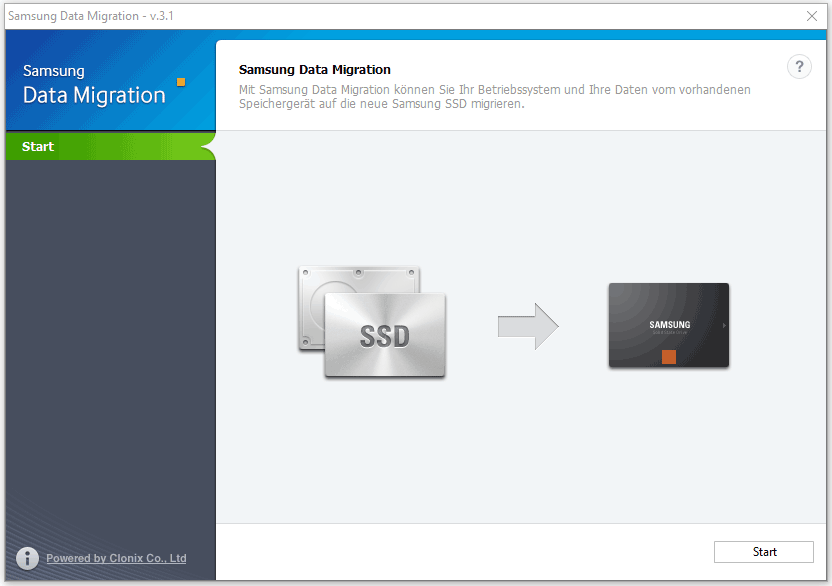
Klon mit Samsung Data Migration scheitert
Samsung Data Migration ist wohl ein wirksames Werkzeug für die Migration von Betriebssystemen, aber es ist nicht die beste Wahl für uns.
Wenn Sie Windows Forum, Windows Seven Forum, sowie andere Hauptforen und Portal besuchen, werden Sie eine große Anzahl von Samsung SSD Benutzer finden, die Ihr OS mithilfe von Samsung Daten Migration übertragen möchten aber der Vorgang mit einem Fehlercode beendet. Oder der Samsung SSD Klon beendet mit der Meldung „Die Verbindung zum Zieldatenträger wurde getrennt“.
Hier ein Beispiel von Microsoft Community
Fehler bei Migration auf Samsung SSD „Fehler -00001“
Hallo,
bei der Migration der Festplatte auf eine Samsung SSD Festplatte mit dem Programm Samsung Data Migration gibt es folgende Fehlermeldung:
Fehler beim Klonen -00001 [ffffffff]
bcdboot.exe Fehler beim verzögerten Schreibvorgang.
Windows konnte nicht alle Daten für die Datei „WindowsBootPCATbootmgr“ speichern.
Wie kann man dieses Problem lösen?
Gruß
Woran liegt das und wie können wir die Migration erfolgreich erledigen? Die möglichste Ursache kann darin bestehen, dass die Bootinformation oder Bootparameter beschädigt werden oder nicht gleichzeitig aktualisiert werden. Was sollen wir in diesem Fall tun?
Wie wird gelöst: Klon mit Samsung Data Migration scheitert
Tatsächlich hat die Leute, die erfolgreich OS Migration erledigen, ein professionelles Migrationstool.
Jetzt wundern Sie sich vielleicht:
„Wie soll ich ein professionelles Tool an Stelle von Samsung Data Migration finden, Fehler beim Samsung Datenmigration zu vermeiden.“
Also, hier ist MiniTool Partition Wizard empfohlen. Verwenden Sie diese kostenlose, einfache und professionelle Freeware, dann können Sie das Problem „Klon mit Samsung Data Migration “ erfolgreich lösen.
MiniTool Partition Wizard – Ihre gute Wahl
Entwickelt von MiniTool Solution Ltd. bietet diese professionelle Software 3 Optionen, OS auf SSD (sowohl Samsung SSD als auch andere) zu migrieren, einschließlich:
- OS auf SSD/HD migrieren: Betriebssystem auf HDD oder SSD migrieren. Dabei werden Bootinformationen und Parameter repariert und aktualisiert, was einer der Schlüssel für erfolgreichen Boot ist. Mehr Informationen können Sie in „Migration Ihres Datenträger oder Systems auf SSD scheitert“.
- Datenträger kopieren: Alle Partitionen und Daten von einem Datenträger auf SSD klonen. Dabei werden Bootinformationen und Parameter repariert und aktualisiert.
- Partition kopieren: Eine Partition sowie deren Daten auf SSD ohne Datenverlust in einfachen Schritten kopieren.
In einem Word hat MiniTool Partition Wizard nach einer Umfrage von einer Menge Benutzer geholfen, ihre Windows von HDD auf SSD migrieren. Viele Benutzer denken, dass es besser funktioniert als Samsung Data Migration ist.
Dann, wie wird Windows OS von HDD auf SSD mit dieser Software übertragen. Als Nächstes schauen wir die detaillierten Schritte.
MiniTool Partition Wizard DemoKlicken zum Download100%Sauber & Sicher
Schrittweise Anleitung zur Migration von OS auf SSD
Erstens führen Sie MiniTool Partition Wizard Pro Ultimate aus. Auf seiner Hauptschnittstelle sollen Sie die Funktion OS auf SSD/HD migrieren wählen, Ihr Betriebssystem auf HDD/SSD zu migrieren.
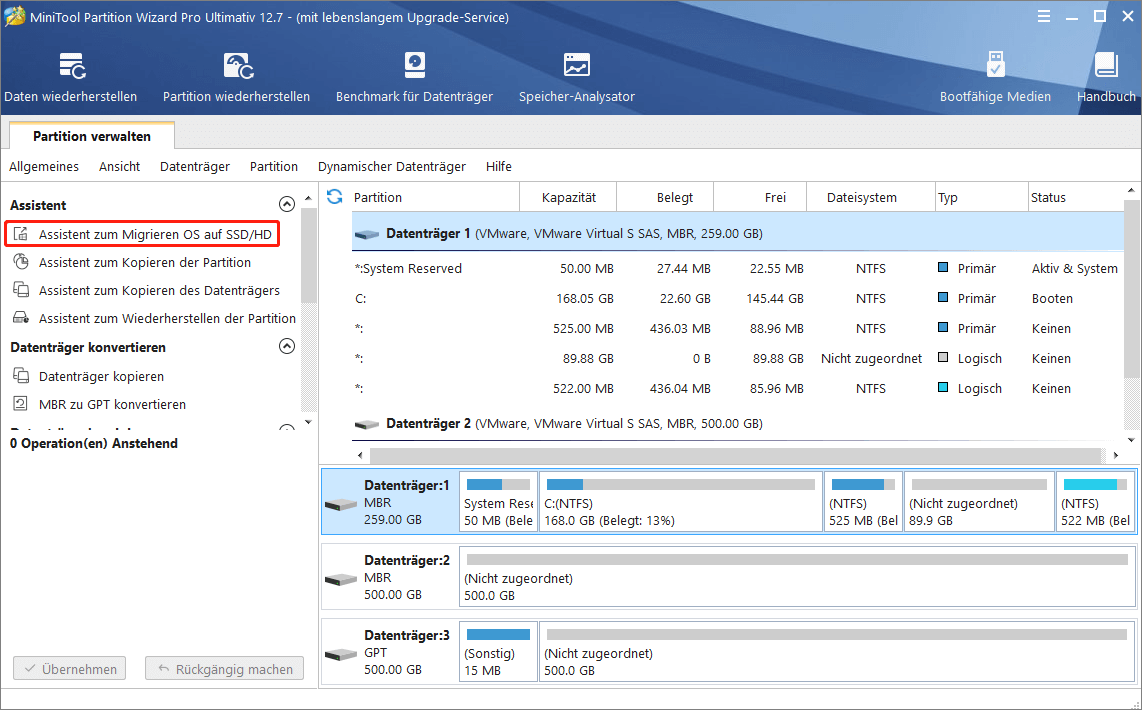
Zweitens wird MiniTool Partition Wizard Ihnen fragt, auf welche Weise Sie Ihr OS migrieren möchten. Hier nehmen wir Option B – Ich möchte mein OS auf eine andere Festplatte verschieben und die ursprüngliche Festplatte behalten – als Beispiel. Klicken Sie auf Weiter, nachdem Sie eine Entscheidung getroffen haben.
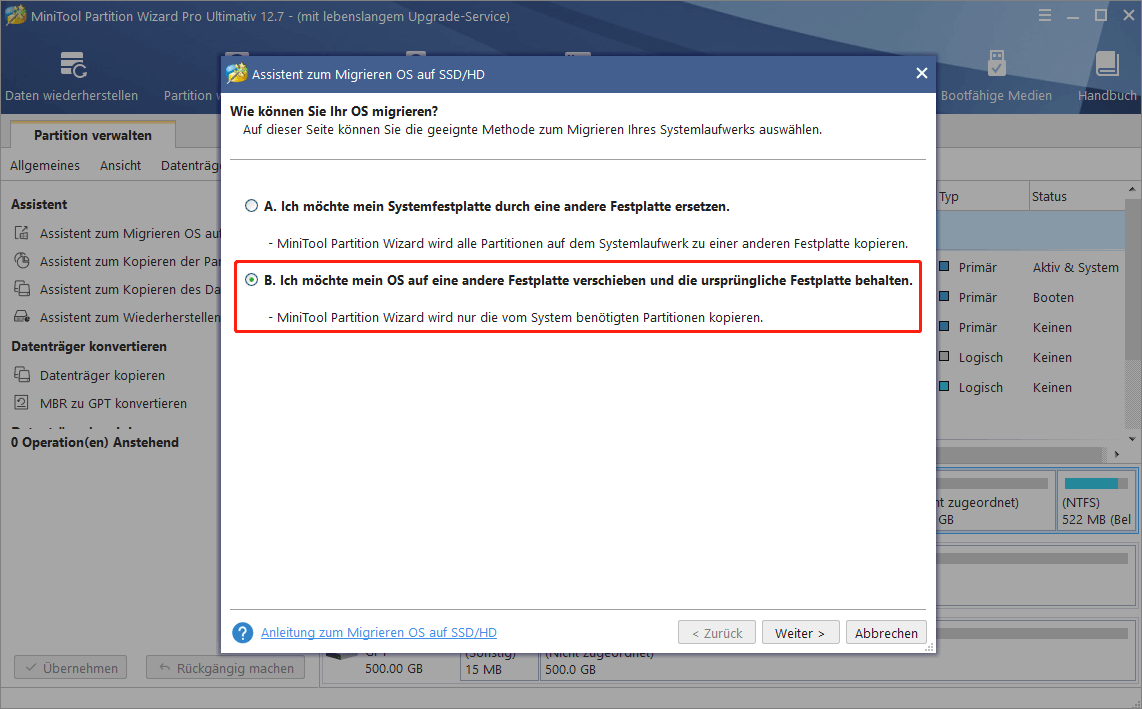
Drittens wählen Sie den Zieldatenträger (SSD) aus, Windows OS zu übertragen. Dann klicken Sie auf Weiter, um fortzufahren.
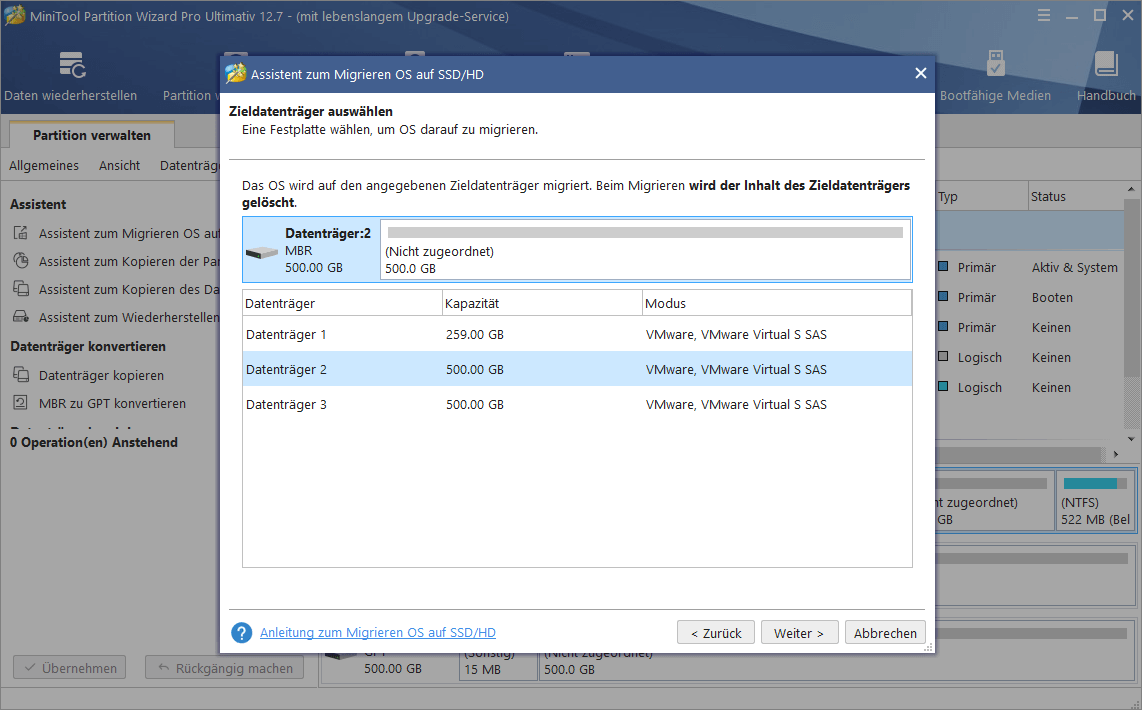
Viertens wählen Sie eine angemessene Methode, OS zu migrieren und klicken Sie auf die Schaltfläche Weiter. Allerdings ist eine Lizenz notwendig, wenn Sie „Die GUID-Partitionstabelle für den Zieldatenträger verwenden“ ankreuzen möchten.
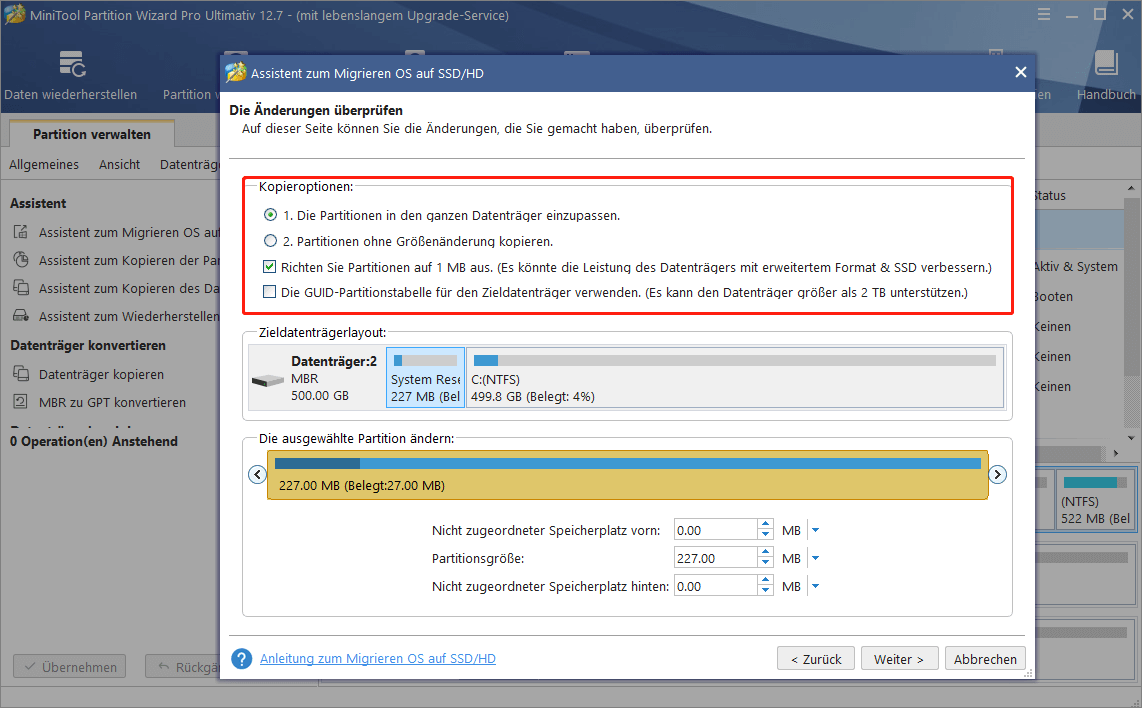
Fünftens werden Sie den folgenden Tipp in einem Pop-Fenster erhalten:
„Beachten Sie bitte: Konfigurieren Sie bitte das BIOS-Einstellung im Computer, um von dem neuen Datenträger zu booten. Stellen Sie sicher, dass der neue Datenträger als das voreingestellte Startlaufwerk konfiguriert wird“.
Bitte bemerken Sie ihn und klicken Sie auf die Schaltfläche Abschließen, auf die Hauptschnittstelle zurückzuführen.
Sechstens klicken Sie auf die Schaltfläche Übernehmen, alle Änderungen in Kraft zu setzen.
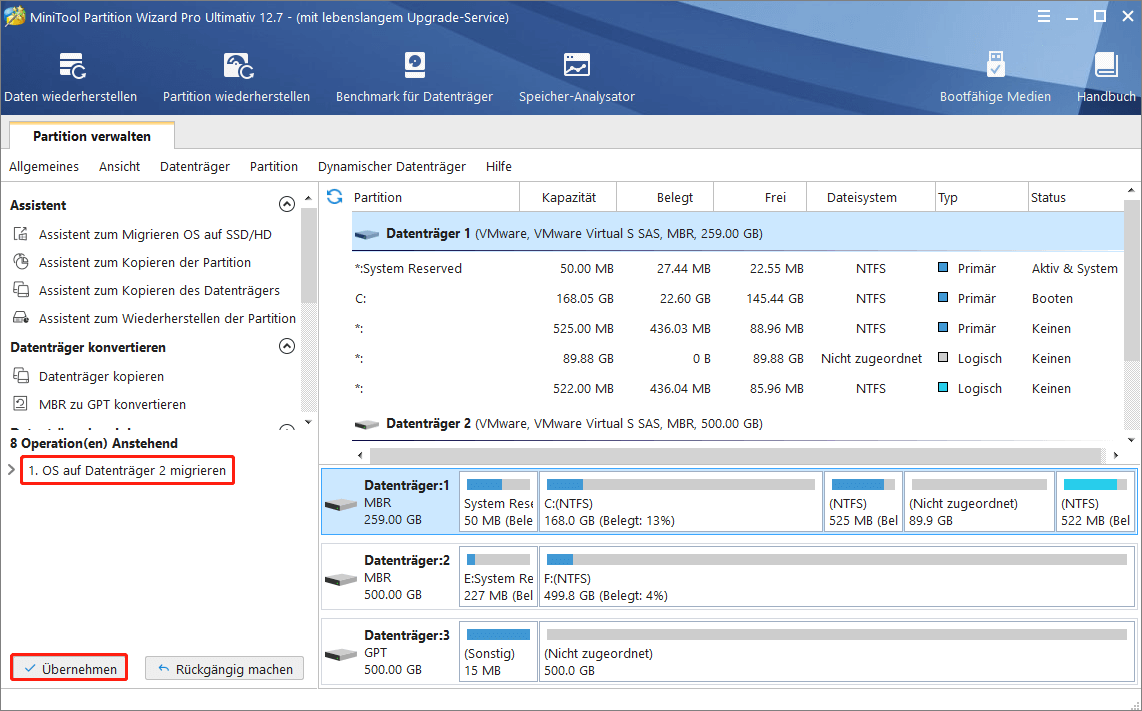
Nachdem alle Änderungen erledigt wurden, wird der Computer neu gestartet. Wenn Sie den Computer von SSD booten möchten, sollen Sie BIOS betreten, bevor Windows geladen wird. Dann stellen Sie die SSD als das erste Bootgerät ein.
Video für Migration OS auf SSD/HDD.
Schrittweise Anleitung zum Kopieren von OS auf SSD
Bekanntlich kann die Funktion „Datenträger kopieren“ von MiniTool Partition Wizard auch dabei helfen, OS auf SSD mit Leichtigkeit zu übertragen. Detaillierte Schritte sind wie folgt:
Schritt 1: Führen Sie diese Software aus.
Schritt 2: Wählen Sie den Datenträger, den Sie kopieren möchten, und klicken Sie auf die Funktion Datenträger kopieren in dem Aktionsbereich links.
Schritt 3: Wählen Sie den Datenträger, der die Kopie von dem Quelldatenträger speichern soll, als Zieldatenträger. Dann klicken Sie auf Weiter.
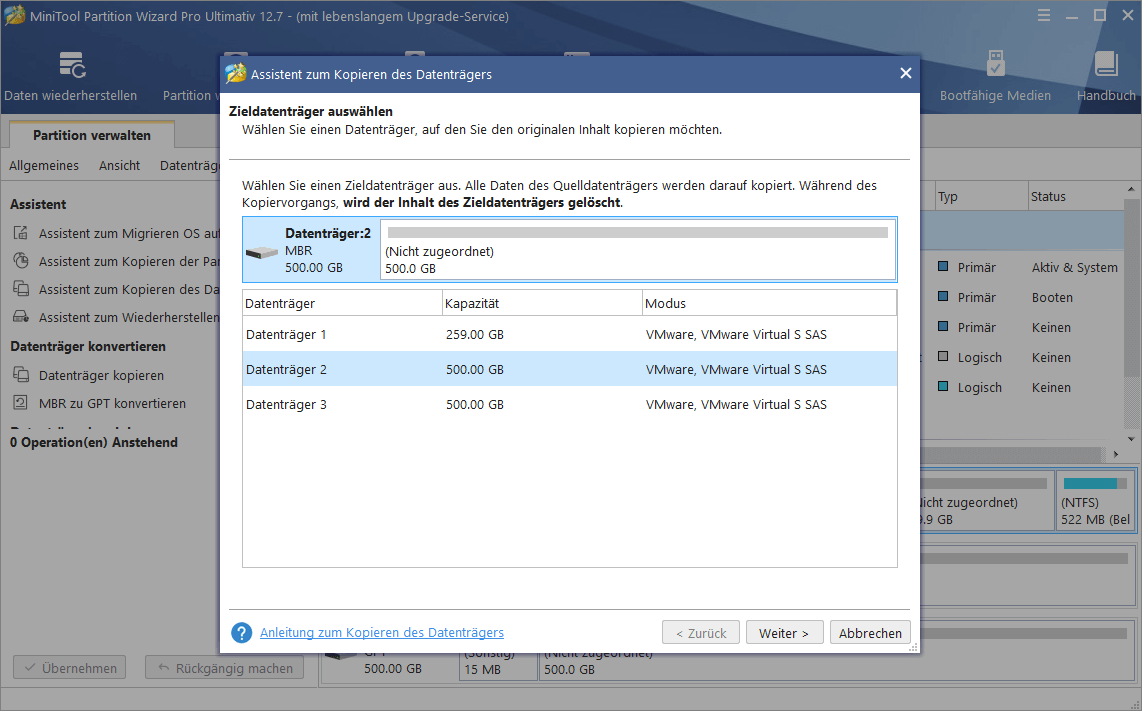
Schritt 4: Wählen Sie eine Kopiermethode, das Layout des Zieldatenträgers zu bestimmen und dann klicken Sie auf Weiter.
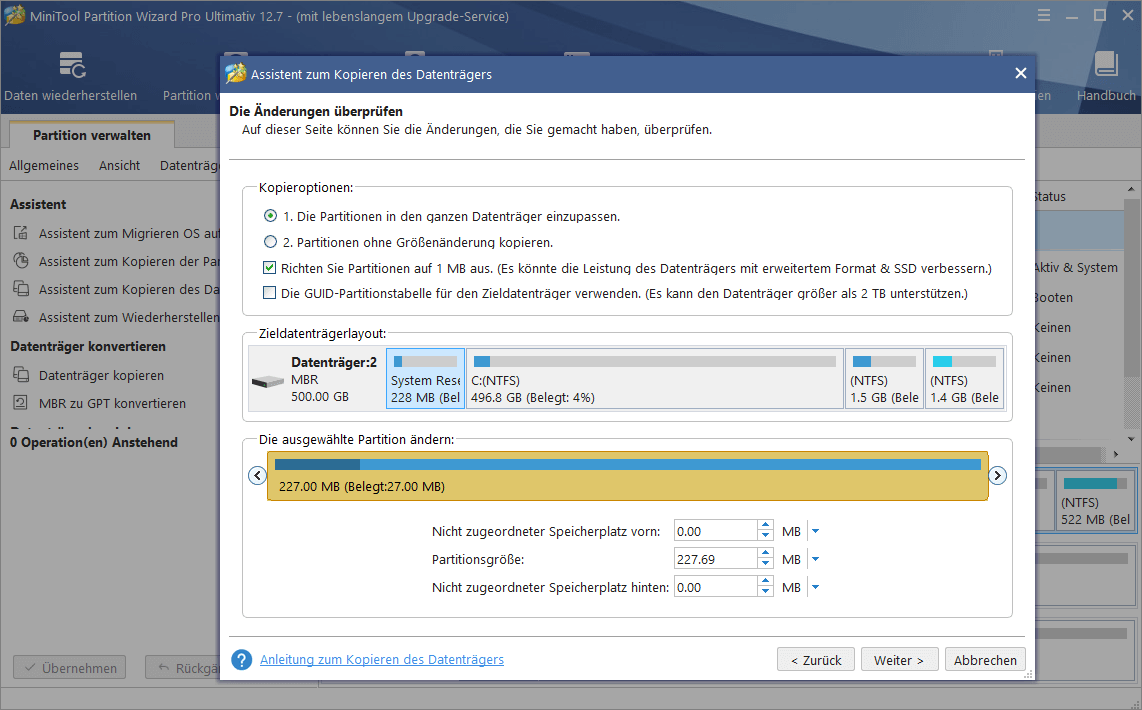
Hier sind 2 Kopiermethoden verfügbar.
Wenn Sie die Erste wählen, werden alle Speicher auf dem Zieldatenträger belegt, während alle Partitionen durch Auswahl der zweiten Option auf dem Zieldatenträger ohne Größenänderung kopiert werden.
Neben den zwei Kopieroptionen können Sie auch die Partitionsgröße manuell bestimmen, indem Sie den Schieberregler nach rechts oder links ziehen.
Darüber hinaus wird es stark empfohlen, dass die Option Richten Sie Partitionen auf 1 MB aus angekreuzt zu halten, wenn Sie SSD oder HDD im entwickelten Format verwenden.
Schritt 5: Lesen Sie die Bemerkung vorsichtig, die Ihnen benachrichtigt, wie der Computer von dem Zieldatenträger booten kann. Dann klicken Sie auf die Schaltfläche Abschließen, um auf die Hauptschnittstelle zurückzuführen.
Schritt 6: Klicken Sie auf die Schaltfläche Übernehmen oben links, alle anstehenden Operationen vorzunehmen.
MiniTool Partition Wizard DemoKlicken zum Download100%Sauber & Sicher
Video Tutorium für Datenträger kopieren.
Nun haben Sie gewusst, wie Sie Windows OS von HDD auf SSD erfolgreich klonen können. Zweifellos ist MiniTool Partition Wizard eine gute Wahl im Vergleich zu Samsung Data Migration.
2 nützliche Tools für SSD-Benutzer
Bekanntlich ist SSD besser als HDD. Genauer gesagt besitzt SSD keine Köpfe. Stattdessen wird Flash-Speicher als Speichermedium verwendet, und die Suchzeit ist ohne Verzögerung nahezu NULL.
Nun, mehr und mehr Benutzer migrieren ihr Betriebssystem gerne auf SSD, um die Startzeit zu verkürzen und die Leistung des Computers zu verbessern, und Festplatten für ein Upgrade auf SSD zu klonen.
Nun werden zwei leistungsstarke Funktionen angezeigt, diese Aufgaben auf einfache Weise zu erledigen und die Datensicherheit perfekt zu verwalten.
Effektive Partitionierungssoftware
Das professionelle Partitionierungsprogramm – MiniTool Partition Wizard – unterstützt Sie bei der einfachen und schnellen Verwaltung von SSD / HDD-Partitionen. Es kann nicht nur dazu beitragen, das Betriebssystem auf SSD / HDD zu migrieren, um das Problem „Samsung Data Migration Klone schlägt fehl“ zu lösen, sondern es können auch verschiedene andere Arten von Problemen gelöst werden.
Es kann die Windows-Partition erweitern, wenn es auf wenig Speicherplatz ausgeführt wird. Mehr Details finden Sie im Beitrag 3 Lösungen, die „Wenig Speicherplatz“ Warnung in Windows 7/8.1/10 zu beheben.
Es kann die Datenträger völlig bereinigen, um Ihre Privatsphäre zu schützen.
Es kann verlorene/gelöschten Partitionen wiederherstellen oder alle Partitionen ausrichten, um bessere Leistung von SSD zu erhalten oder die beste SSD-Optimierung zu erledigen usw..
Darüber hinaus unterstützt diese Software verschiedene Betriebssysteme einschließlich Windows 11/10/8/7/XP/Vista-PCs und Windows Server 2000/2003/2008/2012/2016/2019/2022Windows 11/10/8/7/XP/Vista-PCs und Windows Server 2000/2003/2008/2012/2016/2019/2022.
Datenwiederherstellungssoftware
Obwohl SSD viel besser als HDD ist, sind auf SSD gespeicherte Daten nicht immer sicher. Beispielsweise haben Sie eine Partition falsch formatiert. Oder Sie haben versehentlich wichtige Daten oder Partitionen gelöscht. Oder Ihre SSD wurde mit einem Virus oder Malware usw. infiziert.
Wenn Ihre SSD-Daten aus verschiedenen Gründen verloren gehen und es keine Sicherung gibt, sollten Sie trotzdem ruhig bleiben und sich beim ersten Mal an die „Daten wiederherstellen“ von Partition Wizard wenden.
Wenn beim Löschen von Dateien TRIM von SSD aktiviert ist, ist die Datenwiederherstellung möglicherweise nicht möglich. Wenn ein Dateiverlust durch einen Hardwarefehler verursacht wird oder verlorene Dateien durch neue Daten überschrieben wurden, gibt es keine Möglichkeit, sie wiederherzustellen. Sie können unseren vorherigen Beitrag zur Wiederherstellung von SSD-Daten lesen, um weitere Informationen zu erhalten.
Zusammenfassung
Sind Sie immer noch besorgt über das Problem „Klon mit Samsung Data Migration scheitert“?
Nach dem Lesen dieses Beitrags finden Sie jetzt ein zuverlässigeres Programm, das als MiniTool Partition Wizard bezeichnet wird. Dieses professionelle Partitionierungsprogramm kann das Betriebssystem problemlos auf SSD oder HDD migrieren, ohne die Originaldaten zu beschädigen.
Wenn Sie Fragen oder Vorschlägen zu Fehler bei Samsung Data Migration oder zu MiniTool Partition Wizard haben, können Sie diese im folgenden Kommentar hinterlassen.



